Microsoft Excel bietet vielfältige Möglichkeiten, Zahlen in Tabellen oder einzelnen Zellen zu runden. Ob mathematisch, kaufmännisch, auf ganze Zahlen oder auf Zehner, Hunderter oder Tausender – die Runden-Funktion in Excel lässt sich flexibel anpassen. In dieser Anleitung von Büro-Kaizen erfahren Sie, wie Sie die RUNDEN-Formel effektiv nutzen und mit anderen Formeln kombinieren können.
1. Mathematisches vs. Kaufmännisches Runden: Was ist der Unterschied?
Abhängig vom Anwendungsfall gibt es unterschiedliche Rundungsregeln. Excel verwendet standardmäßig das kaufmännische Runden, aber auch andere Regeln lassen sich problemlos abbilden.
Kaufmännisches Runden: Hier wird auf zwei Nachkommastellen gerundet (z.B. Cent-Beträge). Ist die dritte Nachkommastelle 1, 2, 3 oder 4, wird abgerundet. Bei 5, 6, 7, 8 oder 9 wird aufgerundet. Beispiel: 12,994 € wird zu 12,99 €, und 12,995 € wird zu 13,00 €.
Mathematisches Runden: Auch als wissenschaftliches oder symmetrisches Runden bekannt, zielt diese Methode darauf ab, systematische Verzerrungen zu vermeiden. Wenn die erste wegfallende Dezimalstelle eine “glatte” 5 ist (gefolgt von Nullen), wird zur nächstgelegenen geraden Zahl gerundet. Beispiel: 21,5 wird zu 22, und 22,5 wird ebenfalls zu 22. Dies ist besonders in Ingenieurwesen, Technik und Mathematik wichtig.
Summenerhaltendes Runden: In manchen Fällen ist das Endergebnis festgelegt und darf nicht durch Rundungsfehler verfälscht werden (z.B. Sitzverteilung im Parlament). Da die Summe nicht gerundet werden darf, wird der Einzelwert mit dem höchsten Auf- oder Abrundungsbetrag in die entgegengesetzte Richtung gerundet.
Wichtig: Zellformatierung vs. RUNDEN-Formel
Das erneute Runden einer bereits gerundeten Zahl kann zu Rundungsfehlern führen. Zum Beispiel kann 3,445 zuerst zu 3,45 und dann zu 3,5 gerundet werden. Wird die Ausgangszahl direkt auf eine Dezimalstelle gerundet, ergibt das 3,4.
Auch das Rechnen mit gerundeten Zahlen kann zu Rundungsfehlern führen. Die Summe aus 0,47 + 0,47 ist 0,94. Gerundet auf eine Dezimalstelle ergibt das 0,9. Werden die Zahlen jedoch zuerst gerundet (0,5 + 0,5), ist das Ergebnis 1,0.
Zellformatierung: Die Funktion “Zellformatierung” ändert lediglich die Anzeige der Zahl. In der Formel- und Eingabeleiste wird die vollständige, ungerundete Zahl angezeigt. Excel rechnet weiterhin mit den ungerundeten Ausgangszahlen.
RUNDEN-Formeln: Die RUNDEN-Formeln ändern den tatsächlichen Wert der Zahl in der Zelle. Excel rechnet anschließend mit den gerundeten Werten weiter.
2. Runden ohne Formel: Die Zellformatierung in Excel
Mit der Zellformatierungsfunktion “Dezimalstellen” können Sie festlegen, wie viele Nachkommastellen angezeigt werden sollen. Excel rundet die Nachkommastellen kaufmännisch auf die gewünschte Länge. Die Bandbreite reicht von ganzen Zahlen bis zu 30 Nachkommastellen.
- Markieren Sie den gewünschten Tabellenbereich.
- Klicken Sie im Menü auf Start und im Bereich “Zahl” auf den kleinen Pfeil rechts unten.
- Wählen Sie im Reiter Zahlen die Kategorie Zahl.
- Stellen Sie neben Dezimalstellen die gewünschte Anzahl ein (0 für ganze Zahlen).
Alternativ können Sie die Schaltflächen “Dezimalstelle entfernen” und “Dezimalstelle hinzufügen” im Menübereich “Zahl” verwenden.
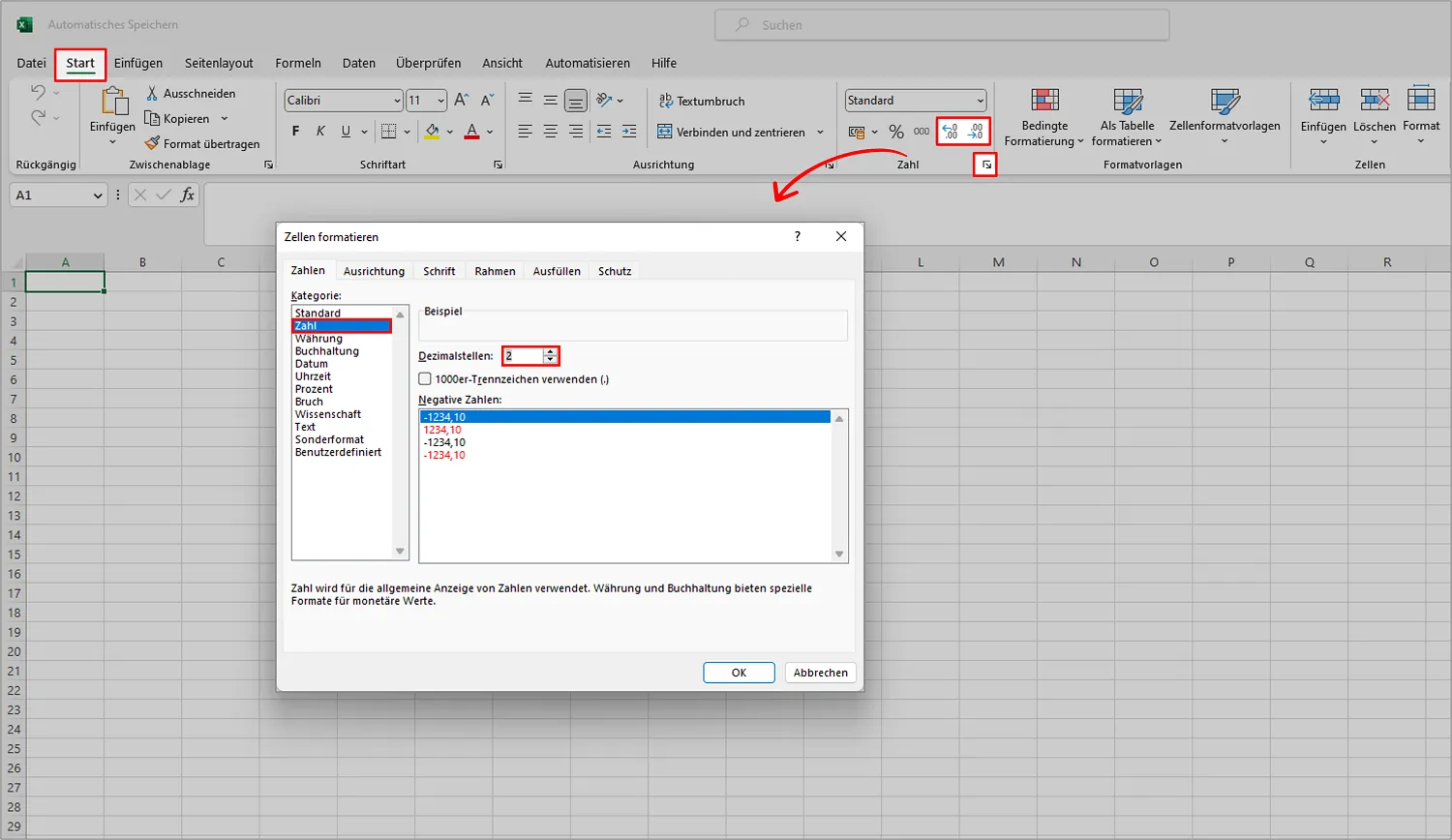 In Microsoft Excel runden
In Microsoft Excel runden
3. Die verschiedenen RUNDEN-Formeln im Detail
Excel bietet verschiedene Formeln zum Runden an, die sich individuell anpassen lassen: =RUNDEN, =AUFRUNDEN, =ABRUNDEN, =VRUNDEN, =GERADE und =UNGERADE. Diese können auch mit anderen Formeln kombiniert werden, z.B. mit MITTELWERT, SUMME, WENN oder SVERWEIS.
| Praxistipp: Sie müssen eine Formel nur einmal eingeben. Wenn Sie die Zelle mit der Formel in eine andere Zeile kopieren, wird der Zellenbereich automatisch angepasst (A1 wird zu A2, A1:D1 wird zu A2:D2). |
|---|
3.1. Die Excel-Formel =RUNDEN(Zahl;Anzahl_Stellen)
Die RUNDEN-Formel enthält zwei Parameter:
Zahl: Die zu rundende Zahl, Zelle (z.B. “A1”) oder Zellenbereich (z.B. “A1:B4”).
Anzahl_Stellen: Die Anzahl der Nachkommastellen, auf die gerundet werden soll. “2” rundet auf die zweite Nachkommastelle, “0” auf ganze Zahlen, “-1” auf den nächsten vollen Zehner, “-2” auf den nächsten vollen Hunderter und “-3” auf den nächsten vollen Tausender.
Praxisbeispiele: =RUNDEN(3,14159;2) wird zu 3,14. =RUNDEN(2.327,38;-2) wird zu 2.300. Und =RUNDEN(17.412,75;-3) wird zu 17.000.
3.2. Die Excel-Formeln =AUFRUNDEN(Zahl;Anzahl_Stellen) & =ABRUNDEN(Zahl;Anzahl_Stellen)
Diese Formeln funktionieren wie die RUNDEN-Formel, runden aber immer auf bzw. ab.
- Praxisbeispiel mit zwei Nachkommastellen: =ABRUNDEN(A1:H1;2) bzw. =AUFRUNDEN(A2:H2;2).
- Praxisbeispiel auf den nächsten vollen 100er abrunden: =ABRUNDEN(A1;-2).
3.3. Sonderformen der AUFRUNDEN-Formel: =GERADE(Zahl) und =UNGERADE(Zahl)
Die Formeln =GERADE und =UNGERADE runden immer zur nächsten geraden bzw. ungeraden Zahl auf – unabhängig von der Nachkommastelle. Negative Werte werden ebenfalls zur nächsthöheren geraden oder ungeraden Zahl aufgerundet (aus -1,1 wird -2).
3.4. Die Excel-Formel =VRUNDEN(Zahl;Vielfaches)
Mit dieser Formel können Sie auf ein Vielfaches des eingegebenen Parameters runden. Geben Sie z.B. “50” ein, rundet Excel auf den nächsthöheren oder niedrigeren 50er Wert. Statt 50 können auch 5, 10, 20, 100 oder 0,5, 0,05 oder 0,25 verwendet werden.
- Praxisbeispiel: =VRUNDEN(A1;0,25) rundet den Wert in A1 kaufmännisch zum nächstgelegenen Viertelschritt. Der Wert 3,14159 wird zu 3,25 gerundet.
- =VRUNDEN(3,14159;0,5) rundet zum nächstgelegenen Halbschritt, also zu 3. Mit dem Parameter “10” wird zum nächstmöglichen Zehnerschritt gerundet.
4. RUNDEN-Formeln mit anderen Formeln kombinieren
In Excel können mehrere Formeln ineinander geschachtelt werden.
Tipp: Nennen Sie die RUNDEN-Formel zuerst, um Rundungsfehler zu vermeiden. So wird das Endergebnis gerundet, nicht die Zwischenergebnisse.
Hier zwei Beispiele:
- Runden eines Mittelwerts (auf zwei Nachkommastellen): =RUNDEN(MITTELWERT(A1:K1);2)
- Runden einer Summe (auf eine ganze Zahl): =RUNDEN(SUMME(A2:H2);0)
5. Zusätzliche Excel-Tipps
Microsoft Excel ist ein vielseitiges Programm. In folgenden Links und in unserem YouTube-Video-Tutorial “Die Top 10 Excel-Tricks” finden Sie weitere Informationen zu Themen wie relative Zellenbezüge, bedingte Formatierung, Filter, Formeln, Dropdownlisten, Pivot-Tabellen und automatische Diagrammerstellung.
Büro-Kaizen Video-Tutorial: Die Top 10 Microsoft Excel Tipps!
Inhalt entsperren Erforderlichen Service akzeptieren und Inhalte entsperren
(Dauer 12:42 Minuten)
